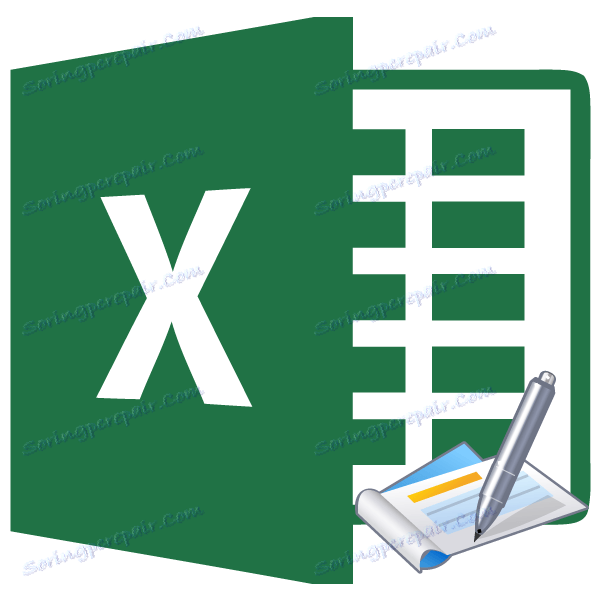Uklanjanje zaglavlja i podnožja u programu Microsoft Excel
Zaglavlja i podnožja su polja koja se nalaze na vrhu i na dnu tablice programa Excel. Bilješke i ostale podatke bilježe prema vlastitom nahođenju. Dakle, natpis će proći, to jest, kada pišete na jednoj stranici, bit će prikazan na drugim stranicama dokumenta na istom mjestu. No ponekad korisnici naiđu na problem ako ne mogu onemogućiti ili potpuno ukloniti zaglavlja i podnožja. To se posebno događa ako su pogrešno uključeni. Otkrijmo kako možete ukloniti zaglavlje i podnožje u programu Excel.
sadržaj
Načini brisanja zaglavlja i podnožja
Postoji nekoliko načina za uklanjanje zaglavlja i podnožja. Mogu se podijeliti u dvije skupine: skrivanje zaglavlja i njihovo potpuno uklanjanje.
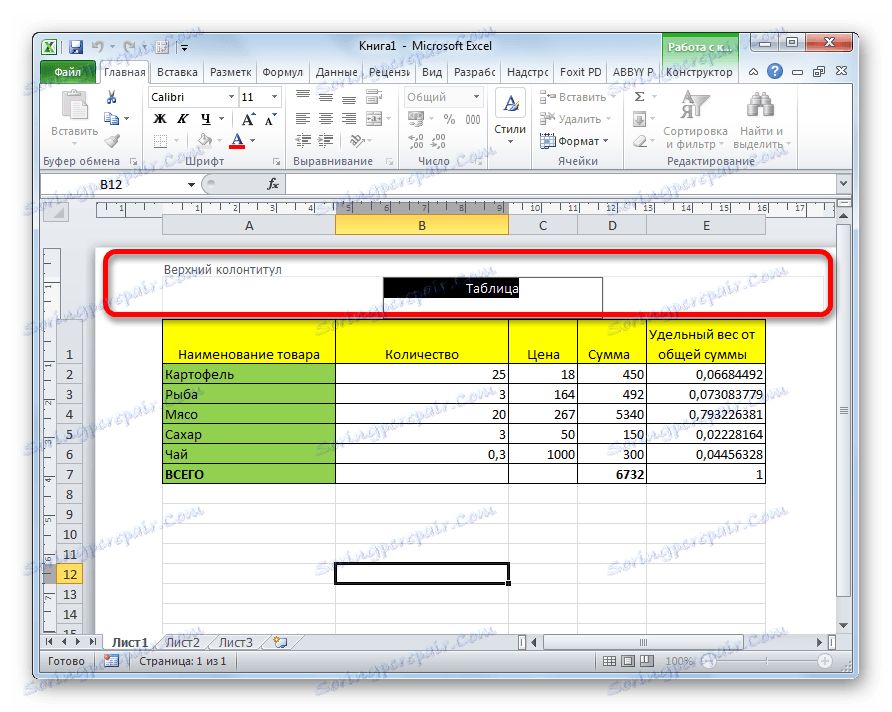
Način 1: Sakrij zaglavlja i podnožja
Kada sakriti zaglavlja i njihov sadržaj u obliku bilješki, oni zapravo ostaju u dokumentu, ali jednostavno nisu vidljivi na zaslonu monitora. Uvijek je moguće uključiti ih ako je potrebno.
Da bi sakrili zaglavlja i podnožja, dovoljno je prebaciti Excel iz rada u načinu izgleda stranica na bilo koji drugi način na traci statusa. Da biste to učinili, kliknite ikonu na traci statusa "Normal" ili "Page" .
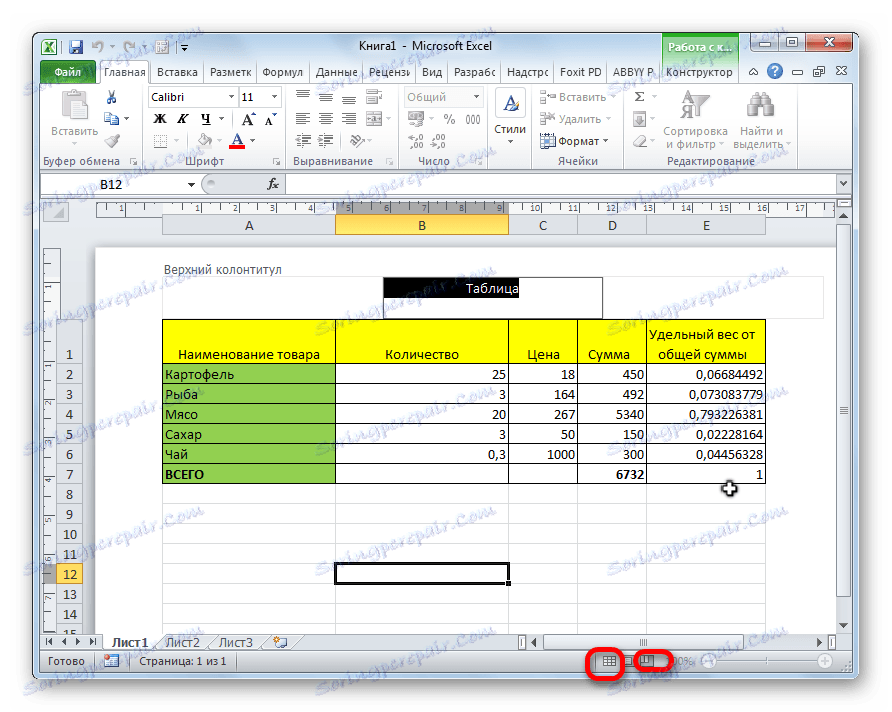
Nakon toga će zaglavlja i podnožja biti skriveni.
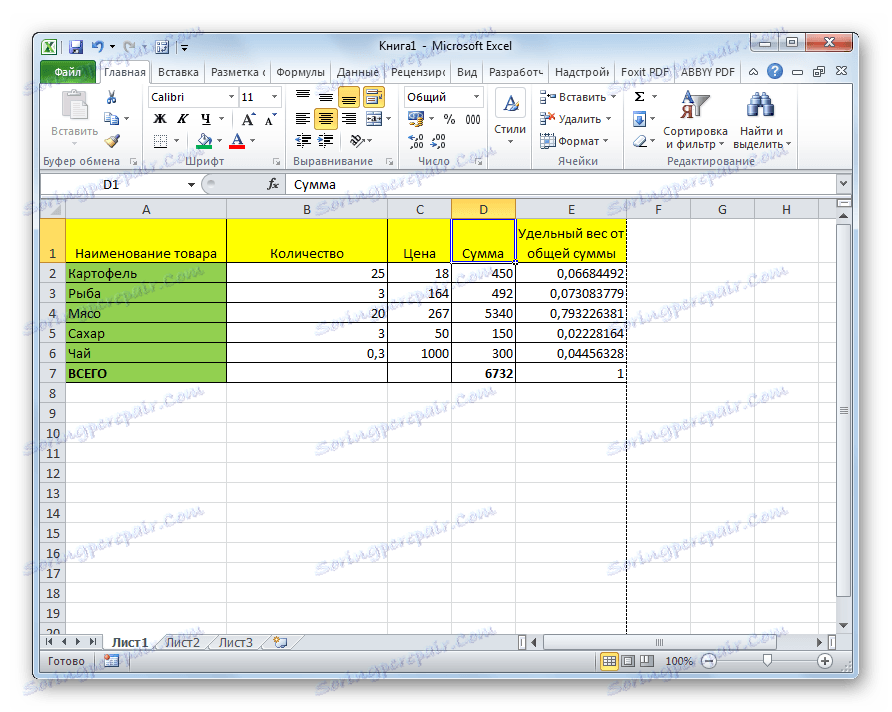
Način 2: ručno izbrisati zaglavlja i podnožja
Kao što je gore spomenuto, ako koristite prethodnu metodu, zaglavlja i podnožja se ne brišu, već su skriveni. Da biste potpuno uklonili zaglavlja i podnožja sa svim bilješkama i bilješkama koje se nalaze tamo, morate djelovati na drugačiji način.
- Idite na karticu "Umetni" .
- Kliknite gumb "Zaglavlja" koji se nalazi na vrpci u okviru alata "Tekst" .
- Izbrisat ćemo sve unose zaglavlja i podnožja na svakoj stranici dokumenta ručno pomoću gumba Delete na tipkovnici.
- Nakon što se svi podaci brišu, isključite zaglavlje i podnožje na prethodno opisani način u traci stanja.
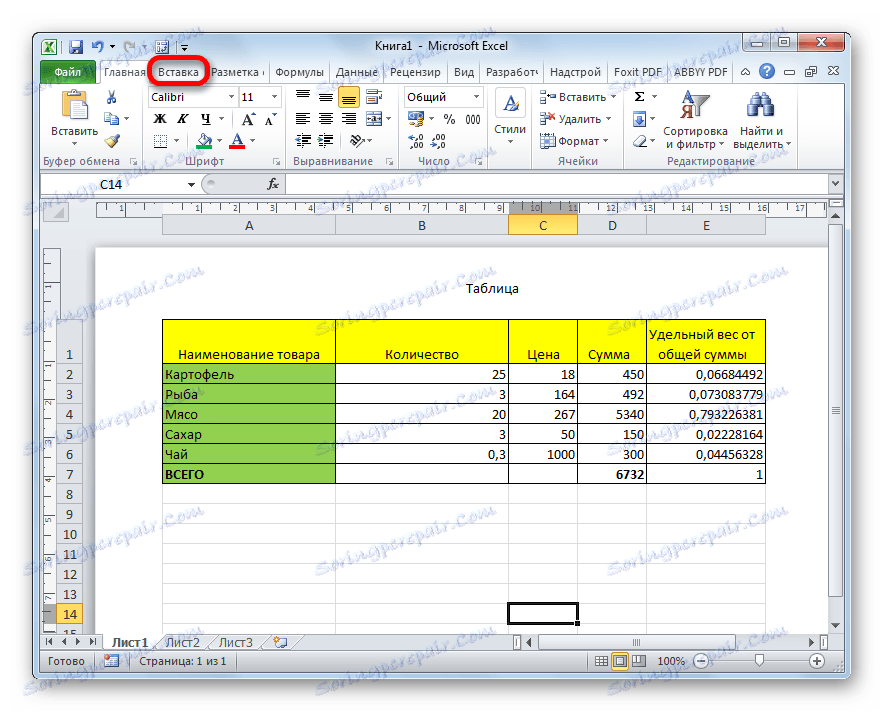
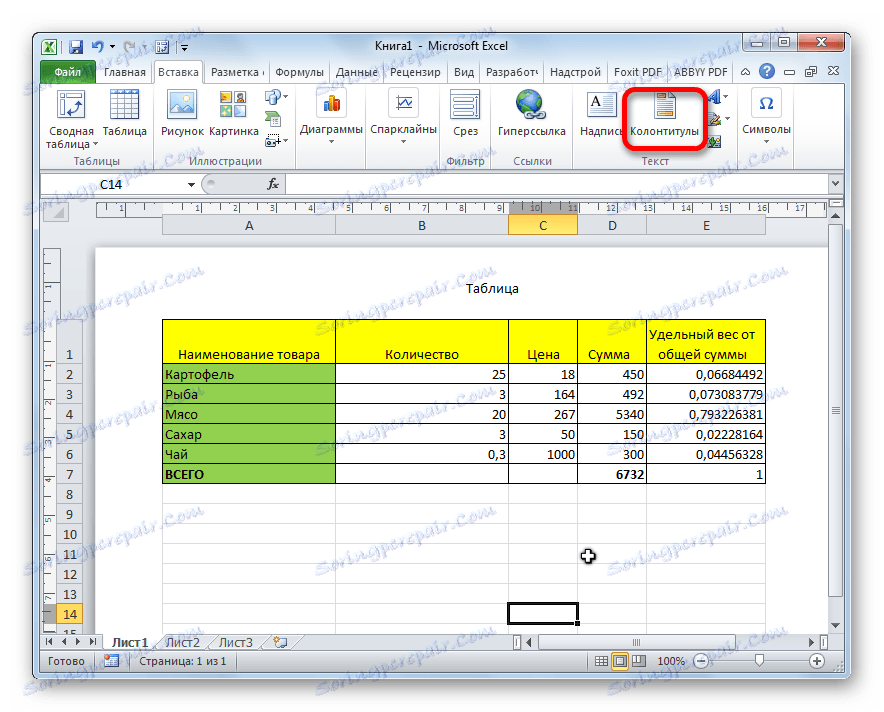
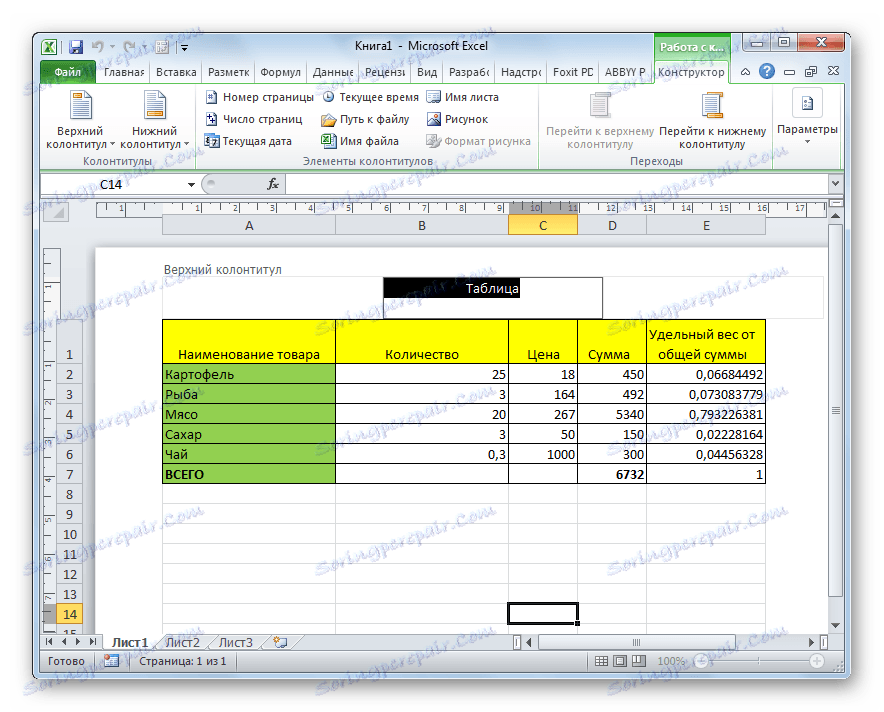
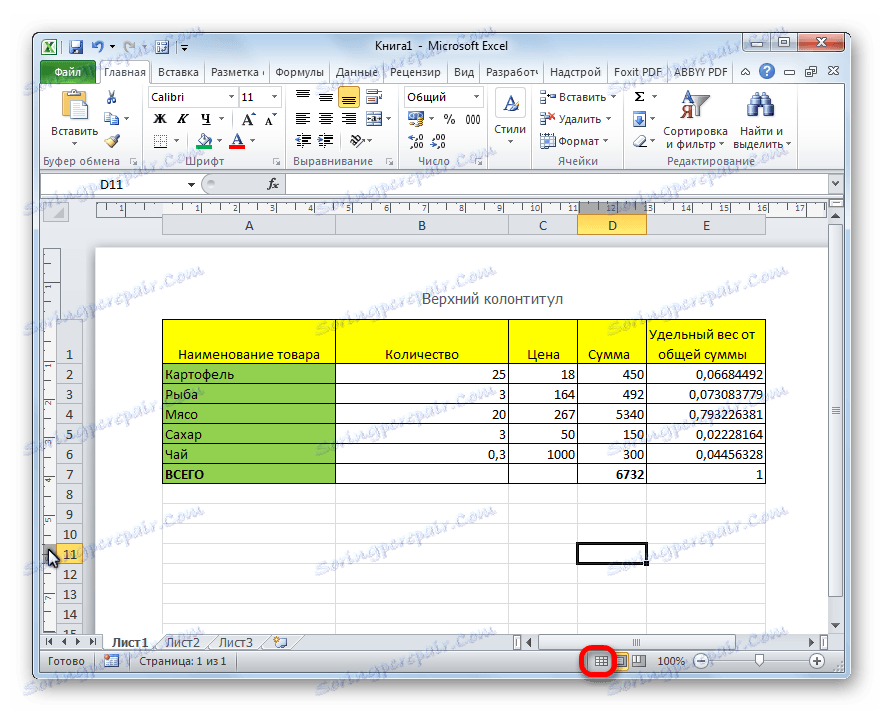
Treba napomenuti da se zabilješke koje su na taj način izbrisale u zaglavljima i podnožjima trajno su izbrisane, a jednostavno ih isključivanje više ne funkcionira. Bit će potrebno ponovno snimiti.
3. metoda: automatsko uklanjanje zaglavlja i podnožja
Ako je dokument mali, gornji način brisanja zaglavlja i podnožja neće potrajati dugo. Ali, što ako knjiga sadrži mnoge stranice, nakon svega, u ovom slučaju, čak i cijeli sati mogu ići za čišćenje? U ovom slučaju, smisla je upotrebljavati metodu koja će automatski ukloniti zaglavlja i podnožja sa sadržaja iz svih listova.
3. metoda: automatsko uklanjanje zaglavlja i podnožja
Ako je dokument mali, gornji način brisanja zaglavlja i podnožja neće potrajati dugo. Ali, što ako knjiga sadrži mnoge stranice, nakon svega, u ovom slučaju, čak i cijeli sati mogu ići za čišćenje? U ovom slučaju, smisla je upotrebljavati metodu koja će automatski ukloniti zaglavlja i podnožja sa sadržaja iz svih listova.
- Odaberite stranice s kojih želite ukloniti zaglavlja i podnožja. Zatim idite na karticu "Markup" .
- Na vrpci u okviru alata "Parametri stranice" kliknite malu ikonu u obliku zakrivljene strelice koja se nalazi u donjem desnom kutu bloka.
- U prozoru koji se otvori idite na karticu "Zaglavlja i podnožja" .
- U parametrima "Header" i "Footer" pozivamo jedan padajući popis pojedinačno. Na popisu odaberite "(Ne)" . Kliknite gumb "U redu" .
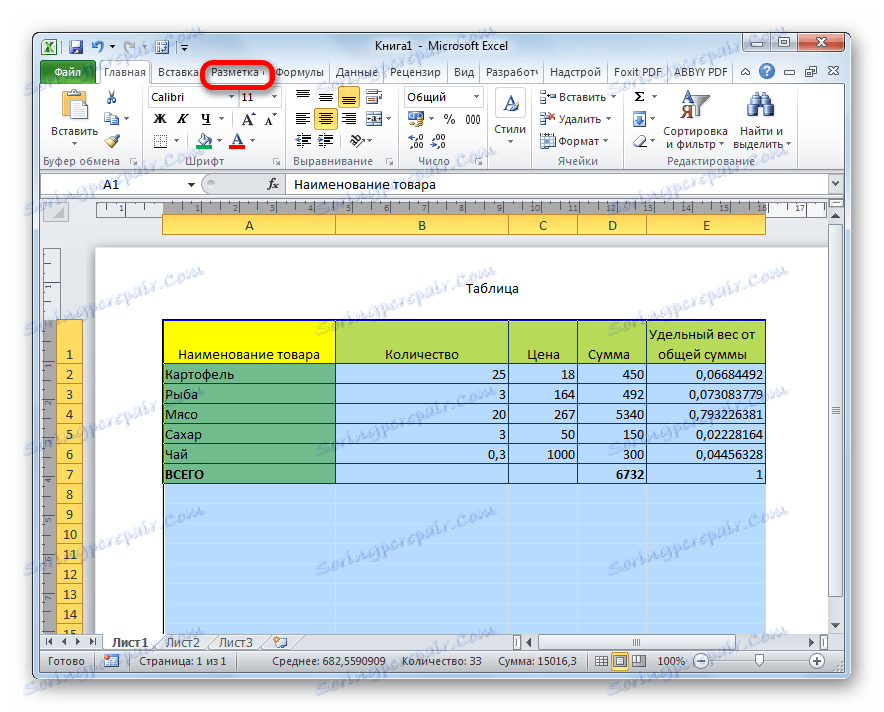
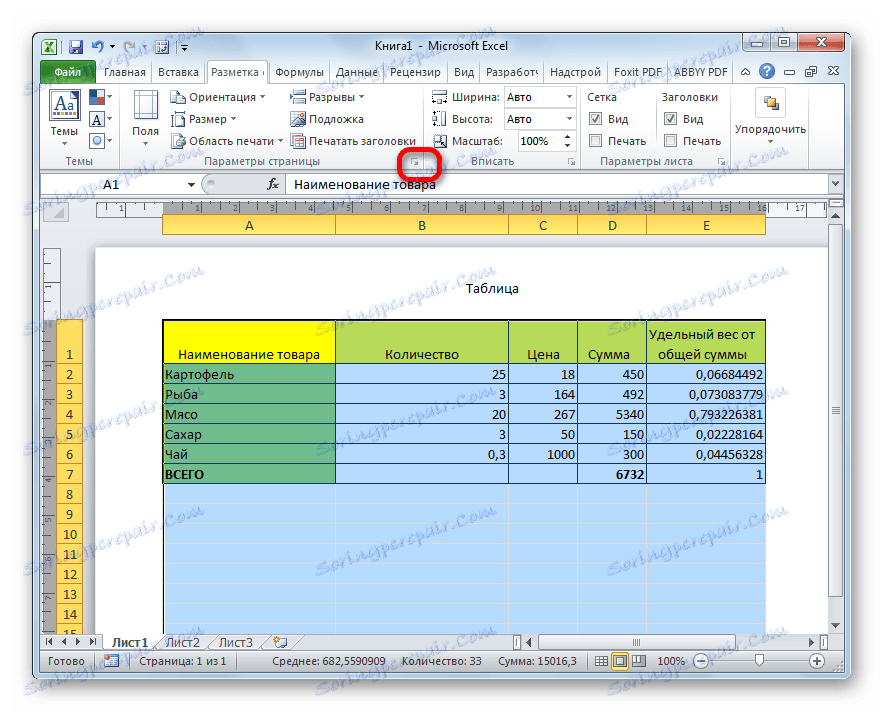
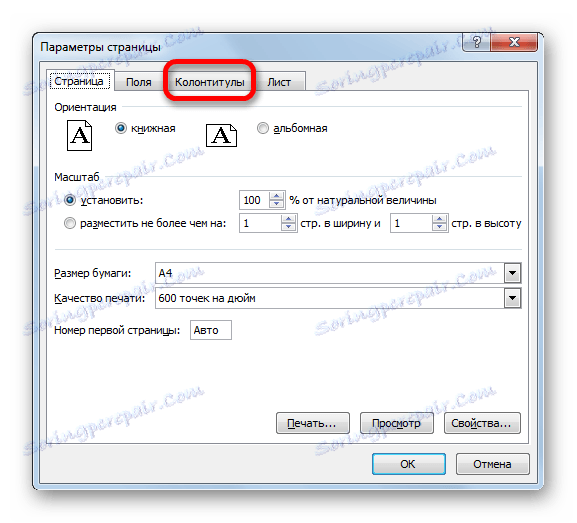
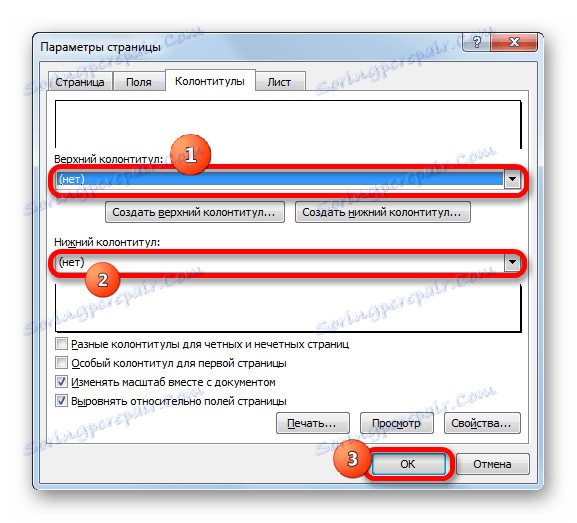
Kao što vidite, nakon toga su svi unosi u podnožju odabranih stranica izbrisani. Sada, kao u prošlosti, trebate onemogućiti način zaglavlja i podnožja putem ikone na traci statusa.
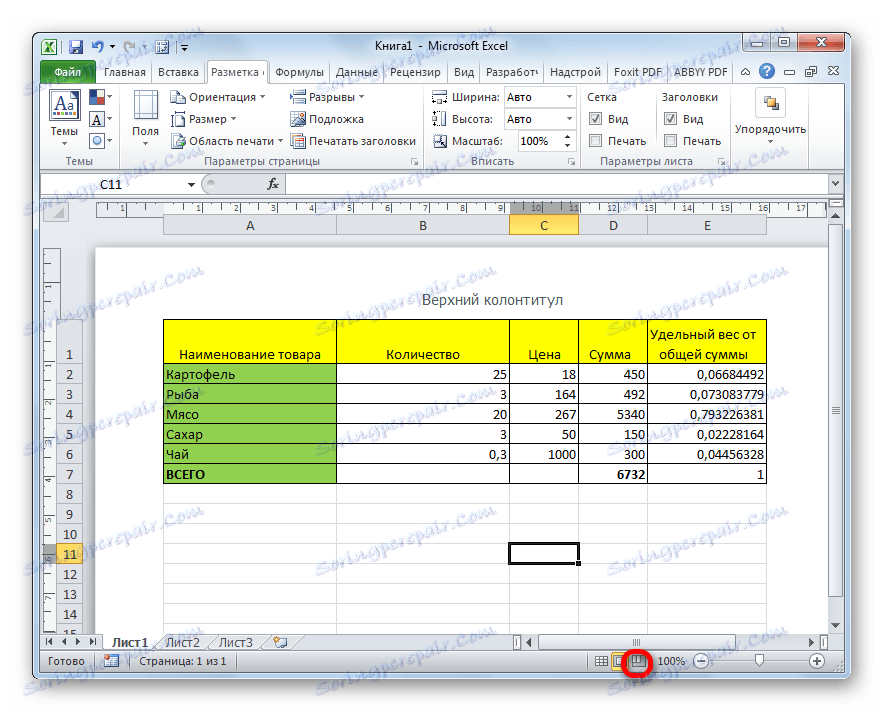
Sada se zaglavlja i podnožja potpuno uklanjaju, tj. Ne samo da neće biti prikazani na zaslonu monitora već će biti izbrisani iz memorije datoteke.
Kao što možete vidjeti, ako znate neke od nijansi rada s programom Excel, brisanje zaglavlja iz dugog i rutinskog dijela može se pretvoriti u prilično brz proces. Međutim, ako se dokument sastoji od samo nekoliko stranica, možete upotrijebiti ručno uklanjanje. Glavna stvar je odlučiti što želite učiniti: potpuno uklonite zaglavlja ili ih privremeno sakrite.